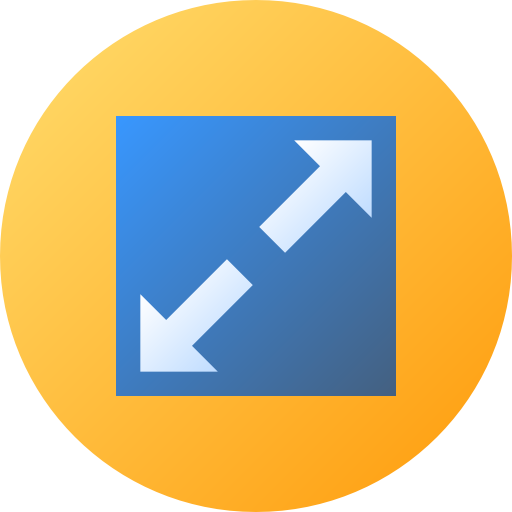यदि आपको स्क्रीन पर अपने माउस पॉइंटर को देखने में परेशानी हो रही है, तो Windows 11 एक समाधान प्रदान करता है। इस उन्नत ऑपरेटिंग सिस्टम में एक सुविधा है जो आपको माउस पॉइंटर को बड़ा बनाने की अनुमति देती है, जिससे आपके लिए इसे अपनी स्क्रीन पर देखना और ट्रैक करना आसान हो जाता है। यह सुधार आपके कंप्यूटर पर नेविगेशन में उल्लेखनीय सुधार कर सकता है।
माउस पॉइंटर का आकार बढ़ाना एक अनुकूलन है जो आपके प्रतिदिन कंप्यूटर का उपयोग करने के तरीके पर बड़ा प्रभाव डाल सकता है। बड़े कर्सर के साथ, आपको स्क्रीन पर खोज करने में समय बर्बाद नहीं करना पड़ेगा। यह अधिक दृश्यमान हो जाता है और तुरंत ढूंढना आसान हो जाता है। यह सुविधा विशेष रूप से व्यस्त कार्य स्थितियों में या एक ही समय में कई खुली खिड़कियों के साथ काम करते समय उपयोगी होती है।
आपके माउस पॉइंटर के आकार को समायोजित करना विंडोज 11 की एक्सेसिबिलिटी सेटिंग्स के भीतर आसानी से पूरा किया जाता है।
विंडोज़ 11 में माउस पॉइंटर का आकार बढ़ाएँ या घटाएँ
से शुरू करना है सेटिंग्स खोलें. सेटिंग्स में बाईं ओर "एक्सेसिबिलिटी" पर क्लिक करें।
फिर "माउस पॉइंटर और टच" पर क्लिक करें।
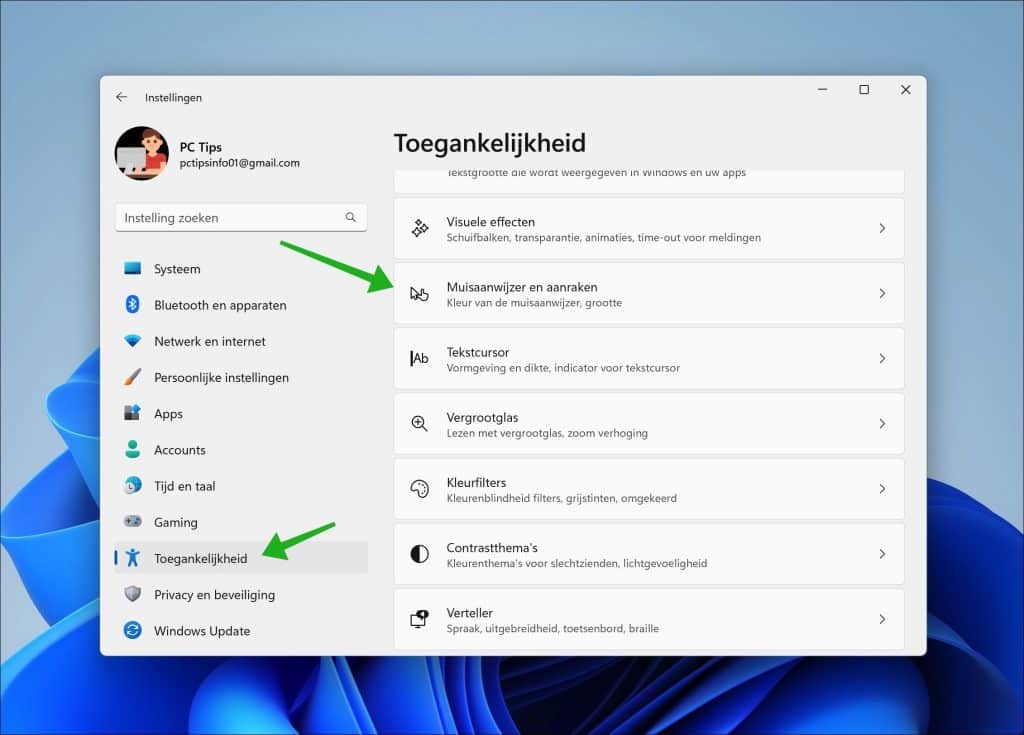
सबसे पहले “माउस पॉइंटर स्टाइल” पर क्लिक करें। अब आप "आकार" सेटिंग में माउस पॉइंटर को बड़ा करने के लिए बार को बाएँ से दाएँ खींच सकते हैं और माउस पॉइंटर को छोटा करने के लिए दाएँ से बाएँ खींच सकते हैं। आपको तुरंत कर्सर पर असर दिखेगा.
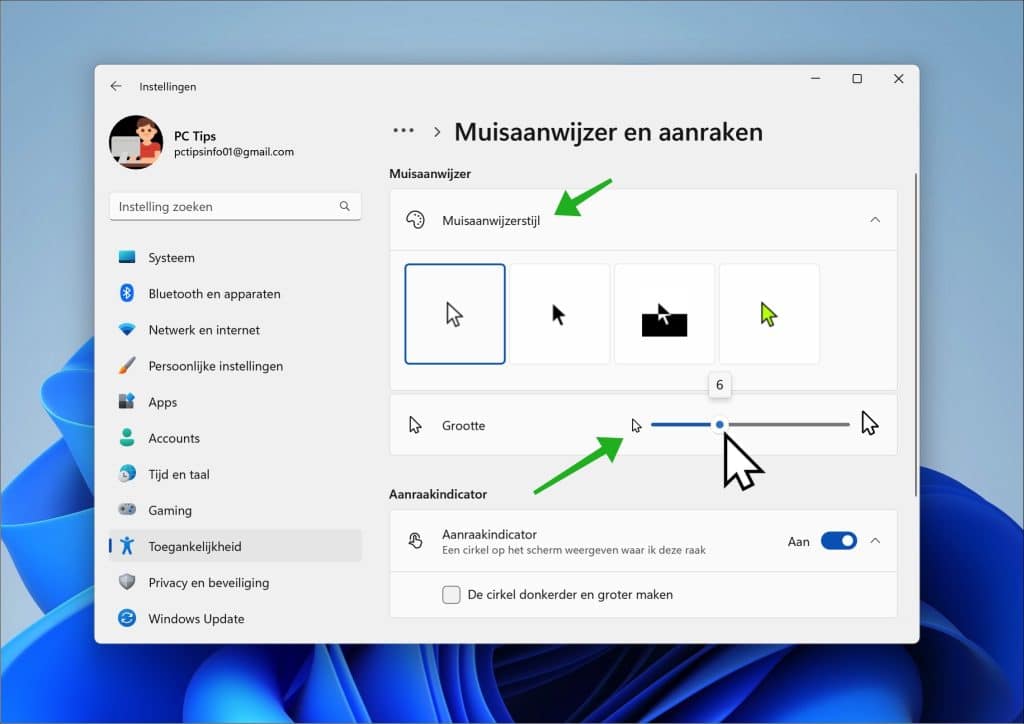
अधिक पढ़ें:
- आपका माउस कर्सर खो गया? अपना रास्ता शीघ्र ढूंढने के लिए 2 युक्तियाँ!
- विंडोज़ 11 में माउस पॉइंटर ट्रेल को सक्षम या अक्षम करें
- विंडोज़ 11/10 में बाएँ हाथ के माउस पॉइंटर को सेट करें
- विंडोज़ 11 में माउस पॉइंटर स्पीड बदलें
मैं आशा करता हूं कि इससे आपको मदद मिली होगी। पढ़ने के लिए आपका शुक्रिया!